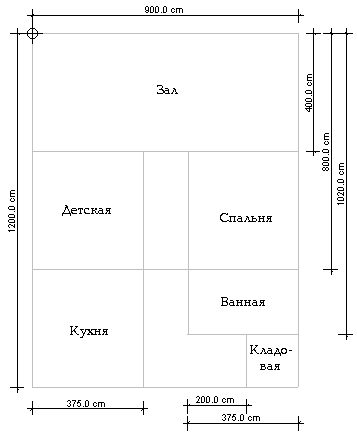 |
Рис. 1. План дома в вспомогательных линиях.
координат переместите в угол дома. (Информация о размерах отрезка будет отображаться в строке состояния). На рисунке 1 показан план дома, построенный в вспомогательных линиях и размерами.
3. Установка стен осуществляется в режиме конструирования.
·
Для установки стены следует нажать на вертикальной панели кнопку
"Провести стены" ![]() .
.
· Выберите на горизонтальной панели нужный тип стены в зависимости от места ее установки ("Несущая наружная толстая", Внутренняя несущая толстая", "Перегородка").
·
На вертикальной панели выберите способ установки стены ("Установить
несколько стен" ![]() - для замкнутого контура однотипных
стен, "Установить одну стену"
- для замкнутого контура однотипных
стен, "Установить одну стену" ![]() - для отдельных стен).
- для отдельных стен).
4.
Выбрав нужный тип стены и способ ее установки, с помощью курсора мыши на
общем плане проводим стены, задавая начальные и конечные точки. (Для
того, что бы закончить проводить стену нужно нажать клавишу Esc, а для перехода в режим курсора дважды
нажать Esc или
кнопку![]() ).
).
5.
Просмотреть здание в фотореалистичном 3D-изображении можно в режиме
дизайна. (Переход между режимами конструирования и дизайна осуществляется с
помощью клавиши F12 или используя кнопку ![]() ).
).
6.
Сохраните проект выполнив команду Файл/Сохранить (Ctrl+S) или нажав кнопку ![]() .
.
1.3 Размещение окон и дверей
Окна
CAD - система ArCon предоставляет пользователю широкий выбор окон. Это могут быть либо произвольно конструируемые окна, либо загружаемые окна.
Для произвольно конструируемых окон, которые специально рассчитываются для конкретного случая можно использовать различные установки для того, чтобы они полностью соответствовали замыслу проектировщика.
Загружаемые окна, являются параметрическими объектами, в которых можно изменять размеры и некоторые свойства поверхности, но не геометрическую схему. Преимущество их состоит в том, что они изображаются очень детально. Недостатком является то, что их использование недостаточно гибко.
Любой из этих двух вариантов можно вызвать с помощью вариантной кнопки.
В данной версии ArCon4.0 первые три варианта - это произвольно определяемые окна, другие - загружаемые окна. Варианты произвольно определяемых окон имеют специальные метки.
Определение типа окна
Выбор окна
осуществляется с помощью вариантной кнопки ![]() , расположенной на вертикальной панели
инструментов. При нажатии на кнопку и перемещении мыши с нажатой левой клавишей
появляется список возможных типов окон. Информация по каждому типу выводится в
строке состояния.
, расположенной на вертикальной панели
инструментов. При нажатии на кнопку и перемещении мыши с нажатой левой клавишей
появляется список возможных типов окон. Информация по каждому типу выводится в
строке состояния.
Чтобы вызвать
диалог для изменения параметров окна, щелкните правой клавишей мыши на ![]() или выберите команду
меню: "Опции/ Окна" Используя кнопку "Стандарт"
можно сохранить часто повторяющиеся значения параметров. При изменении
параметров для выбранного типа окна без сохранения их в качестве стандартных,
они будут использоваться только для данного конкретного случая. Диалог для
каждого конкретного окна можно вызвать, выбрав его из списка и дважды щелкнув
на нем мышью.
или выберите команду
меню: "Опции/ Окна" Используя кнопку "Стандарт"
можно сохранить часто повторяющиеся значения параметров. При изменении
параметров для выбранного типа окна без сохранения их в качестве стандартных,
они будут использоваться только для данного конкретного случая. Диалог для
каждого конкретного окна можно вызвать, выбрав его из списка и дважды щелкнув
на нем мышью.
После выбора окна программа показывает на второй вертикальной панели инструментов панель "Как" список способов вставки.
Если нужно прервать ввод данных, нажмите клавишу Esc.
Способ расположения окна
Выбрав окно, разместите его в существующей стене. ArCon автоматически создает в стене соответствующий проем. Точность установки окна зависит от того, какой способ ввода выбран на второй вертикальной панели "Как".
"Окно,
произвольно размещается" ![]() .
.
Выбрав этот вид вставки, можно разместить окно с помощью его опорной точки в нужном месте. Переместите курсор в нужное место и щелкните левой клавишей мыши. Окно может быть встроено только в одну стену, хотя опорная точка может находиться на вспомогательной линии или в любой другой улавливаемой точке.
Уважаемый посетитель!
Чтобы распечатать файл, скачайте его (в формате Word).
Ссылка на скачивание - внизу страницы.